이미지를 생성할 때 Sampler와 Scheduler에 따라 같은 프롬프트라도
결과가 동일하게 나오지 않습니다.
Sampler만 예를 들어도 선택할 수 있는 Sampler가 너무 많기 때문에
어떤 Sampler를 선택해야 내가 원하는 이미지,
또는 나의 취향에 맞는 이미지를 생성할 수 있을지 알기 쉽지 않습니다.
전문가분들은 각 Sampler의 특징들을 잘 알고 있기 때문에
상황에 맞게 선택할 수 있겠지만,
초보자의 입장에서는 어떤 Sampler를 선택해야할 지 고민이 됩니다.
가장 간단한 방법은 모든 Sampler로 이미지를 생성해 보면 됩니다.
실행결과 보기
아래 설명할 워크플로우를 실행하면
아래 그림과 같이 Sampler마다 이미지가 어떻게 생성되었는 지
한 번에 비교할 수 있습니다.

각 Sampler를 사용해 생성한 이미지를 연속으로 나열하고
사용된 Sampler와 Prompt를 같이 보여줍니다.
준비하기
해당 결과를 확인하기 위해서 설치해야할 Custom_Node는
ComfyUI Essentials입니다.
먼저 ComfyUI Manager에서 아래 노드를 설치하시면 됩니다.

WorkFlow 구성하기
ComfyUI Essential을 설치하신 후 먼저
Flux Sampler Parameters 노드를 추가해 줍니다.
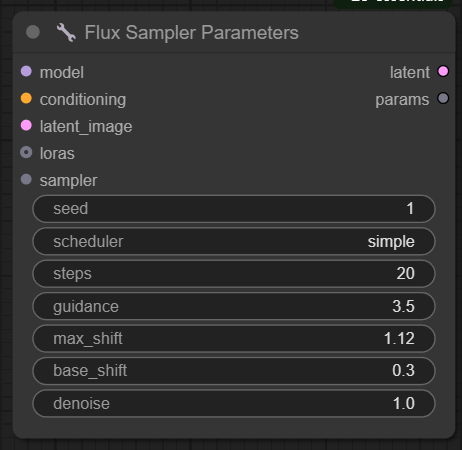
기본이 되는 것들을 먼저 연결해 보겠습니다.
Model, Clip, VAE, Latent Image 등을 기본적으로 연결해 줍니다.
Prompt를 입력하기 위해
CLIP Text Encode 노드 대신 Text Encode for Sampler Params 노드를 사용합니다.

CLIP Text Encode를 사용하더라도 이미지 생성은 제대로 되지만
결과물에 프롬프트가 출력이 되게 하려면 Text Encode for Sampler Params를 사용하는 것이 좋습니다.
다음 Flux Sampler Parameters의 sampler에
Sampler Select Helper 노드를 연결해 줍니다.
원하는 sampler를 단순히 True, False를 통해 선택할 수 있게 해 줍니다.
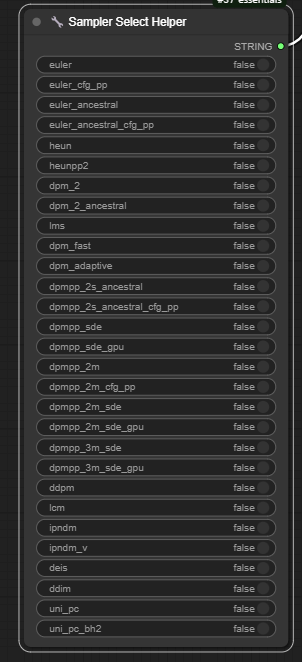
다음 Plot SamPler Parameters를 추가한 다음
images는 VAE Decode 노드와 연결하고
params는 Flux Sampler Parameters의 params와 연결해 줍니다.
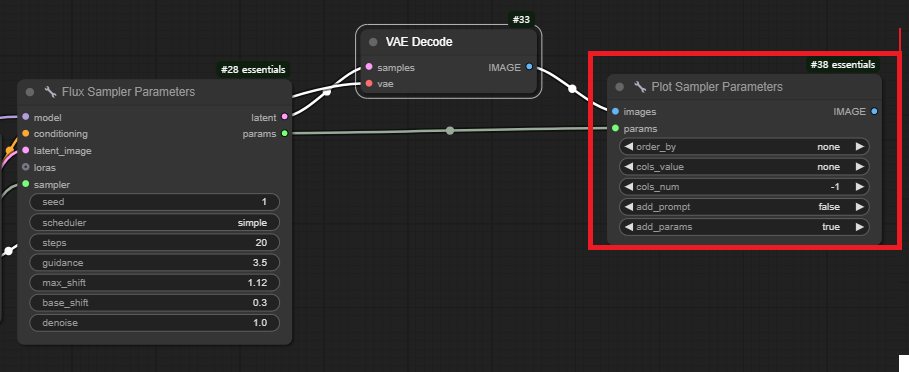
마지막으로 Save Image노드 또는 Preview Image 노드를 연결해 줍니다.
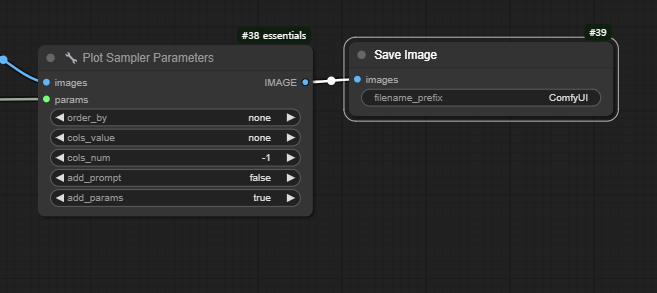
설정하기
Sampler Select Helper에서 이미지 생성을 원하는 Sampler를 선택해 줍니다.
저는 euler과 heunpp2를 선택하였습니다.
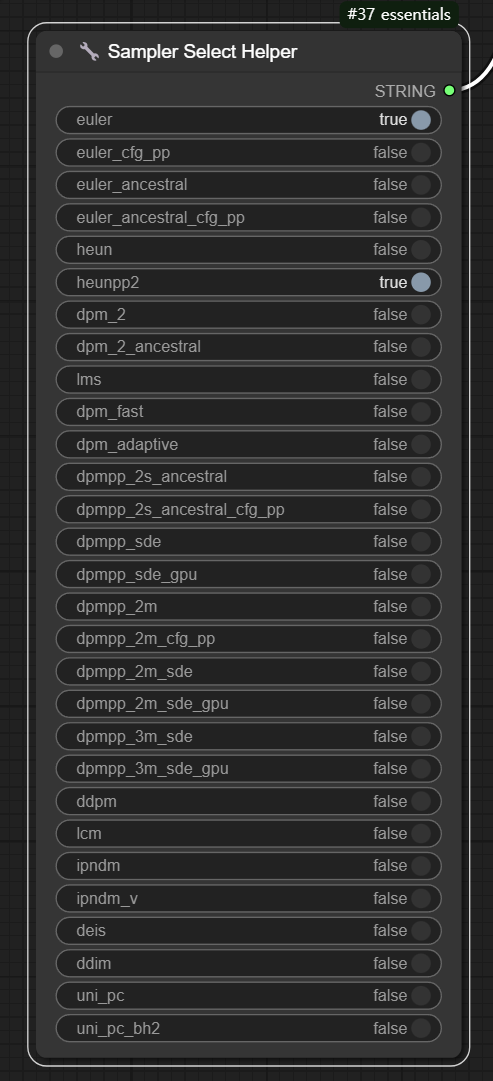
Flux Sampler Parameters에서 나머지 값들은 Flux 기본 세팅으로 설정하였으며,
max_shift는 0.1 ~ 2 사이 / base_shift는 0.1 ~ 1 사이값을 넣어줍니다.
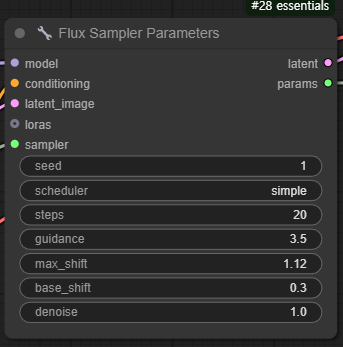
max_shift와 base_shift는 latent image의 변화량을 조정하는 것인데
max_shift가 base_shift보다 커야 합니다.
20 스텝에서 테스트해본 결과
1024x1024의 사이즈 근처 크기에서는 max_shift의 값이 변화했을 때
이미지가 유의미하게 변화하며
256x256의 사이즈 근처 크기에서는 base_shift의 값이 변화했을 때
이미지가 유의미하게 변화합니다.
Plot Sampler Parameters는 아래와 같이 설정하였습니다.
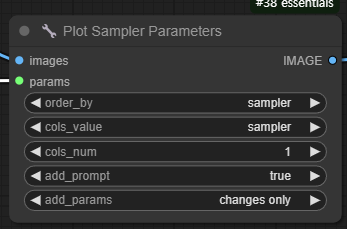
order_by는 이미지를 정렬하는 기준입니다.
cols_value는 이미지를 그룹화할 기준입니다.
cols_num은 이미지를 나열할 때 열의 개수를 의미합니다.
add_prompt는 이미지 하단에 프롬프트 정보를 추가할지 여부를 설정합니다.
add_params는 이미지 하단에 프롬프트 정보를 추가할 지 여부를 설정합니다.
이렇게 설정한 후 생성해 본 이미지는 다음과 같습니다.
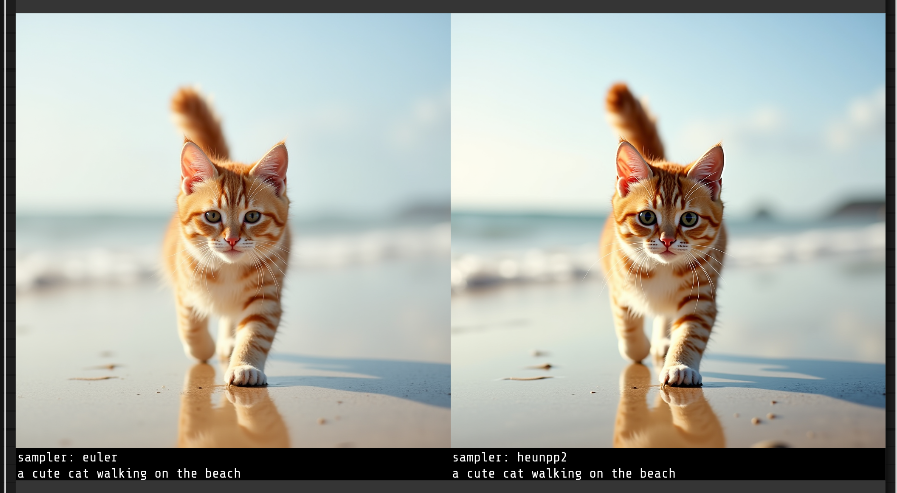
참고사항
만약 scheduler에 따른 이미지 변화를 보고 싶다면
Scheduler Select Helper 노드를 사용하면 됩니다.
이 때는 Flux Sampler Parameters노드에서 마우스 우클릭 후
Convert Widget to Input 선택한 다음 Convert scheduler to Input으로 scheduler를 입력받으면 됩니다.
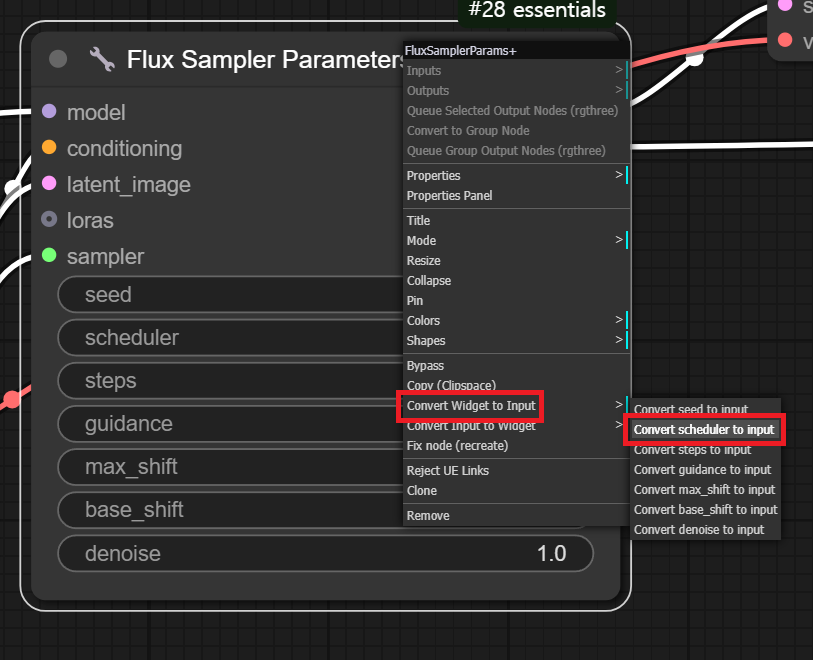
'IT정보 > AI(이미지, LLM 등)' 카테고리의 다른 글
| [ ComfyUI ] 이미지에서 프롬프트 생성하기, Image to Prompt (0) | 2024.12.19 |
|---|---|
| [ ComfyUI ] Flux에서 Lora 사용하기, Flux의 배경을 조금 더 선명하게 하기 (1) | 2024.12.18 |
| [ ComfyUI ] FLUX 프롬프트 쉽게 입력하기, Flux Prompt Generator (0) | 2024.12.09 |
| [ ComfyUI ] ComfyUI FLUX-GGUF 사용하기, Flux를 가볍게 사용하기 (2) | 2024.12.01 |
| [ ComfyUI ] ComfyUI에서 FLUX Dev 기본 사용 방법, 노드 구성 (0) | 2024.12.01 |